一、MySQL安装
1、MySQL下载后的文件名为:mysql_installer_community_V5.6.21.1_setup.1418020972.msi,示意图如下:

2、双击后,弹出如下窗口:(如果系统有提示,选择允许)
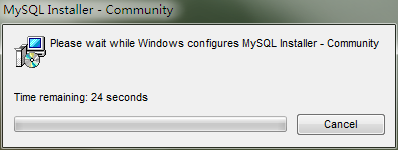
3、安装开始界面
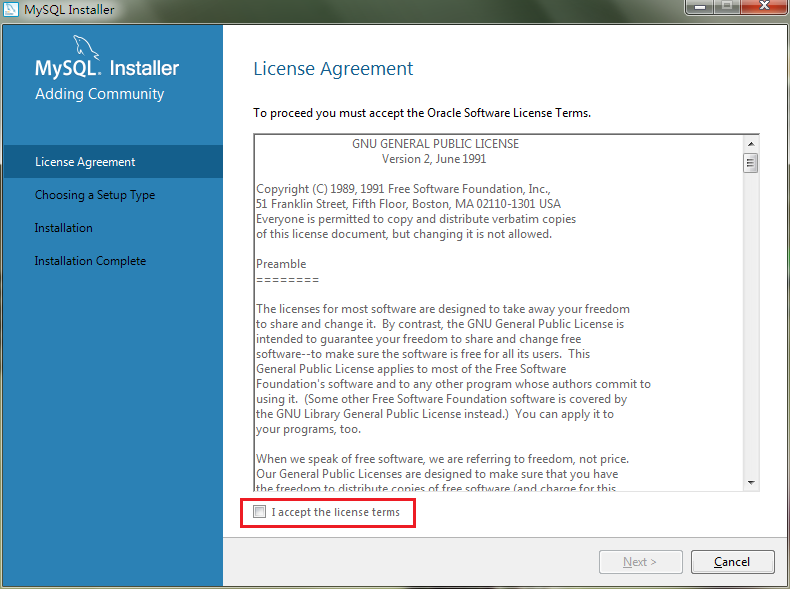
4、勾选 I accept the license terms,如下图:
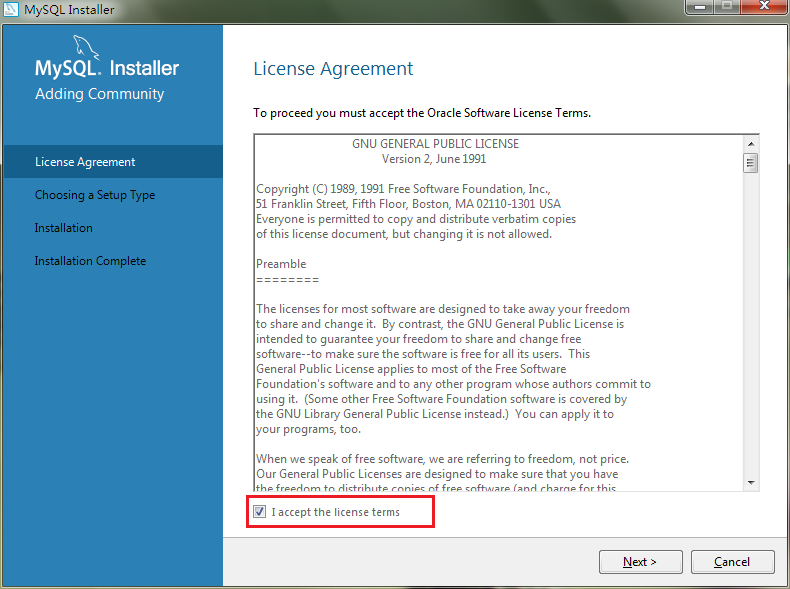
5、选择下一步,弹出如下窗口:
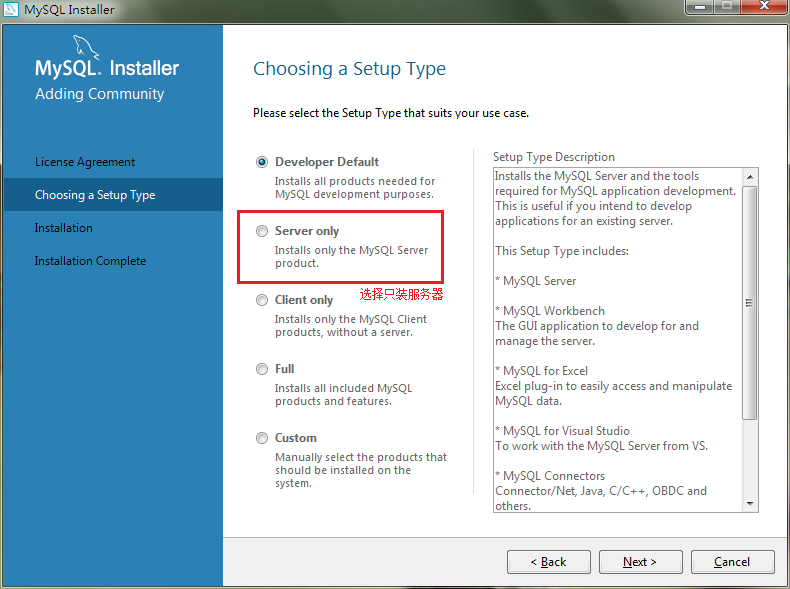
6、选择第二项:Server only,如下图:(这一步选择非常重要)
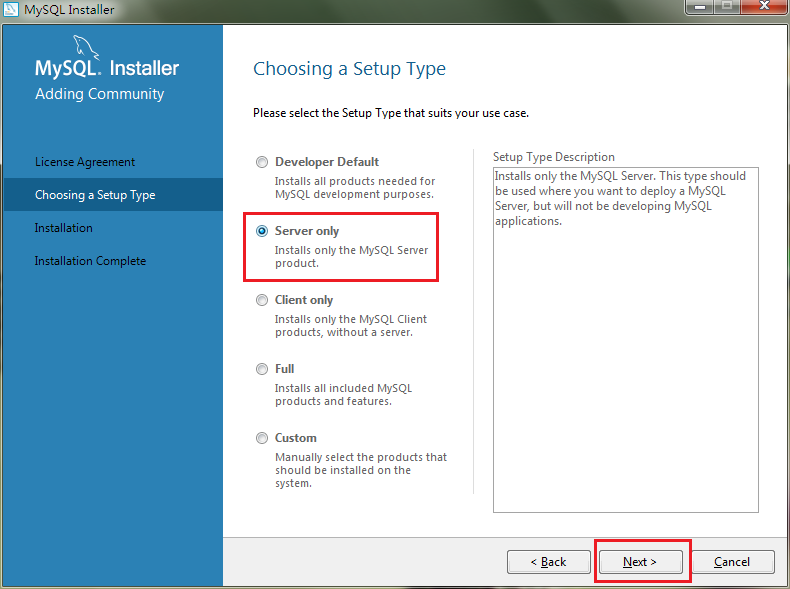
7、点击下一步,示意图如下:
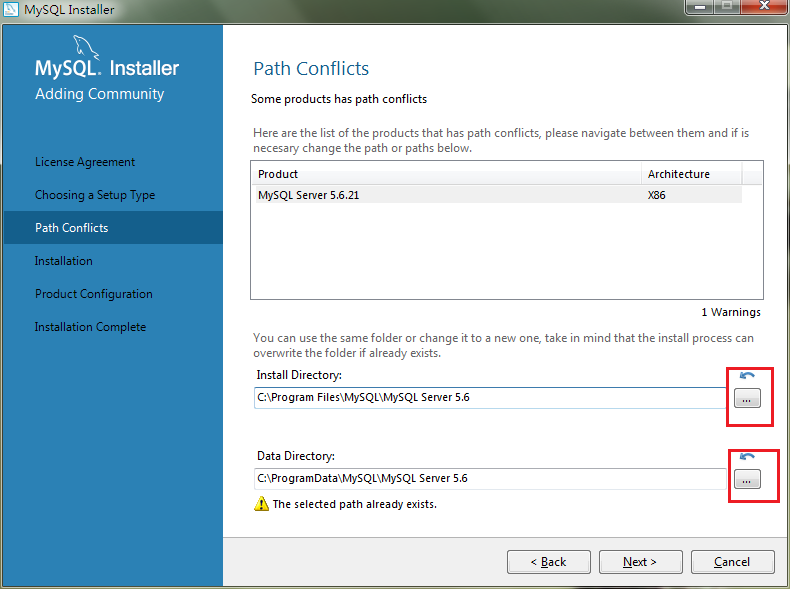
8、可以修改路径,也可以不修改,修改路径示意图如下:(可选)
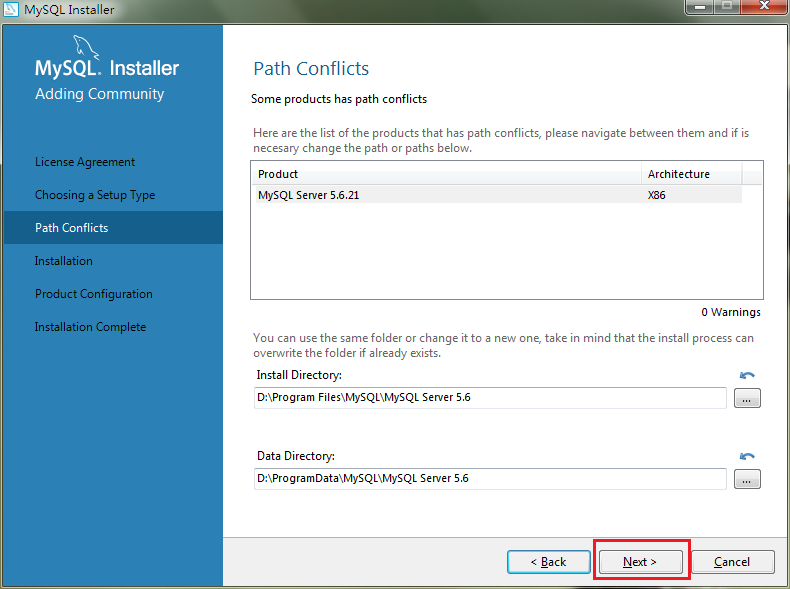
9、点击下一步,进入准备安装界面
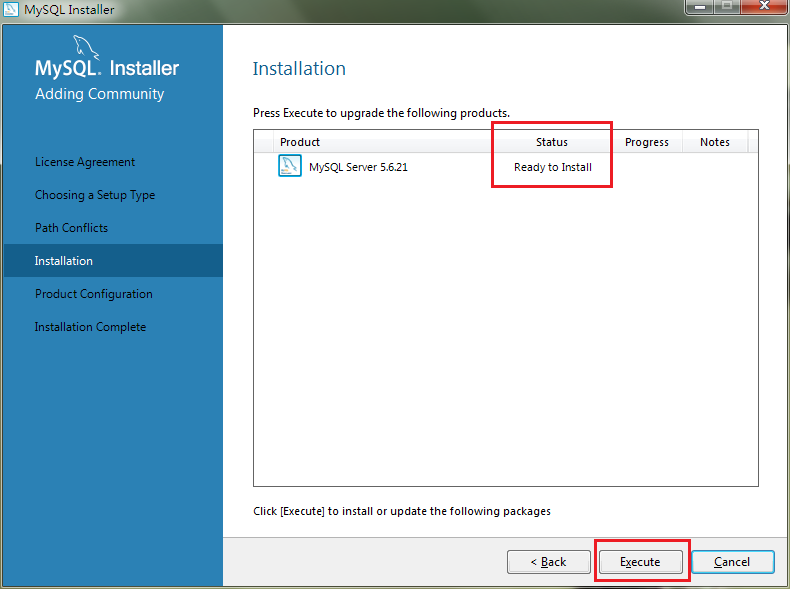
10、点击执行,安装
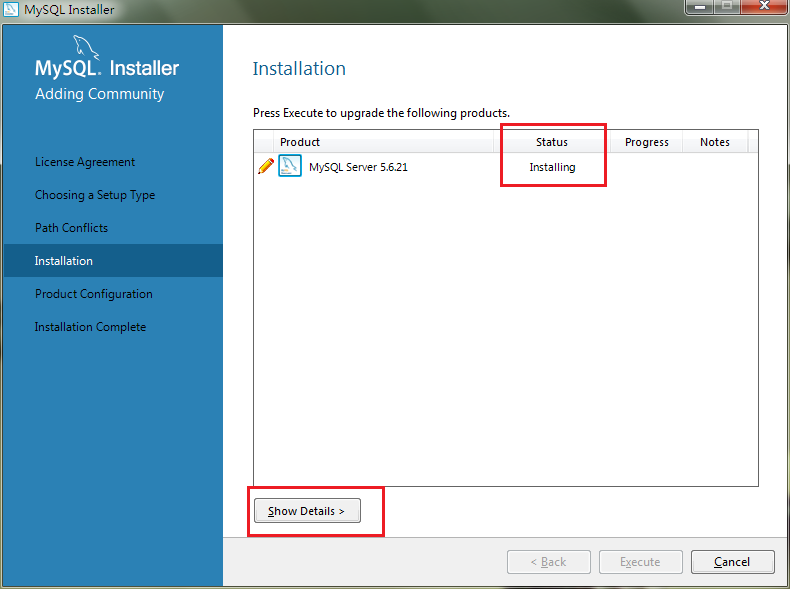
11、安装进度
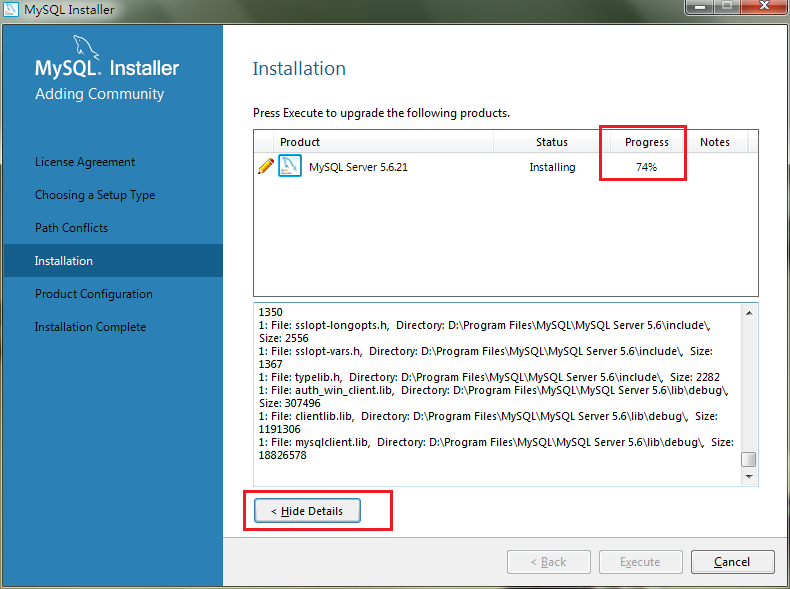
12、安装完成
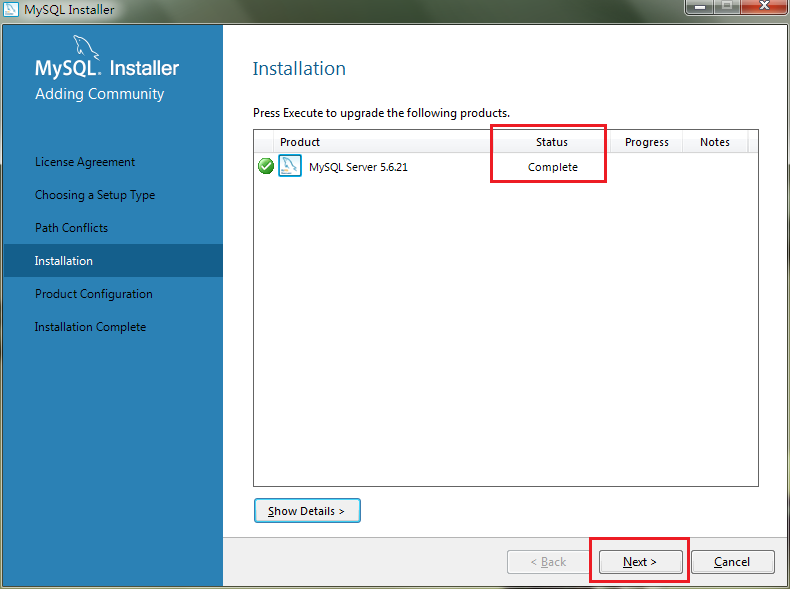
13、准备配置界面
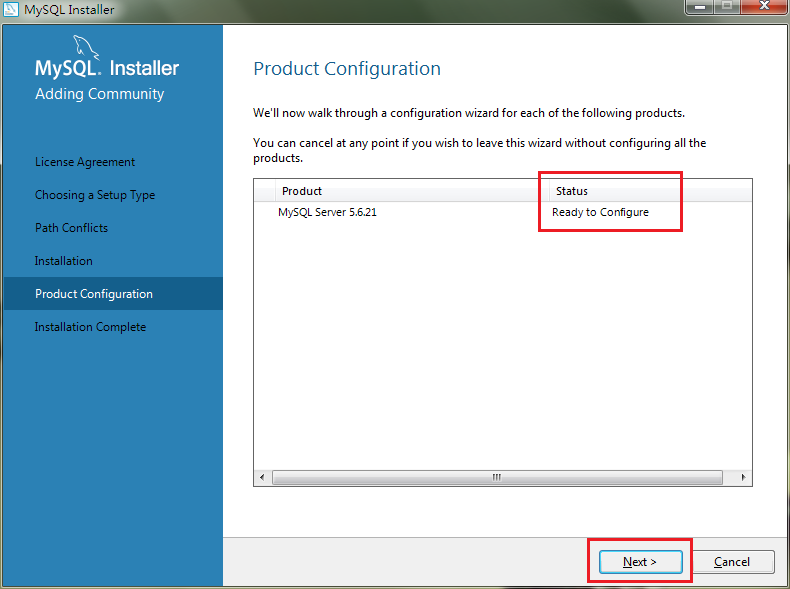
14、配置服务器类型及端口号,默认即可
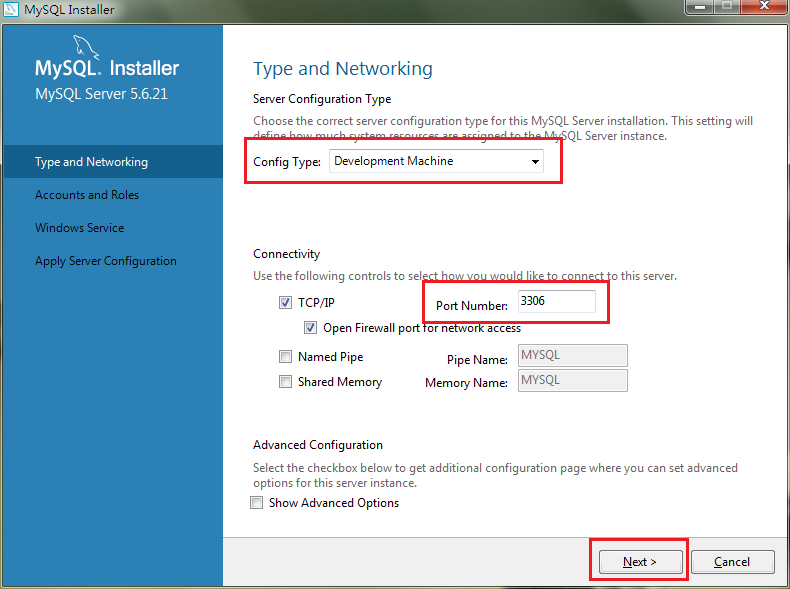
15、填写Root用户密码,请牢记该密码
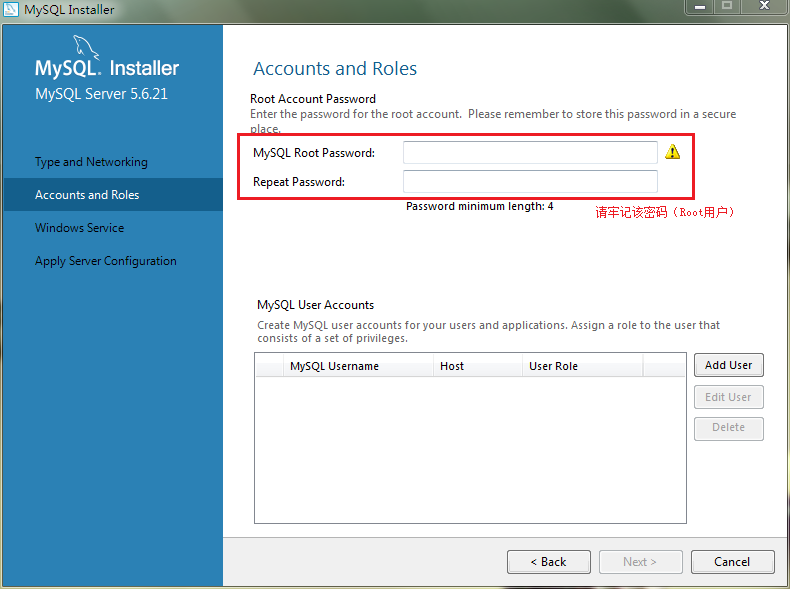
16、填写密码
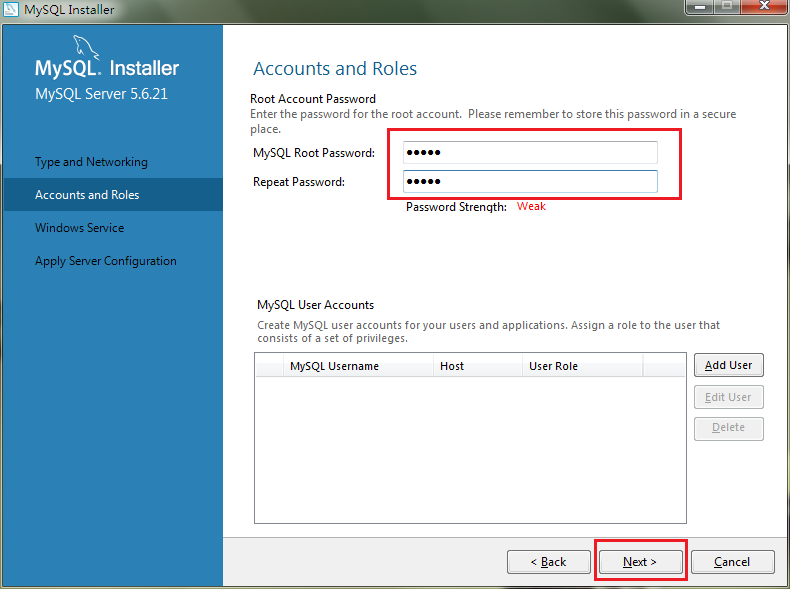
17、设置用户和服务开机启动,默认即可
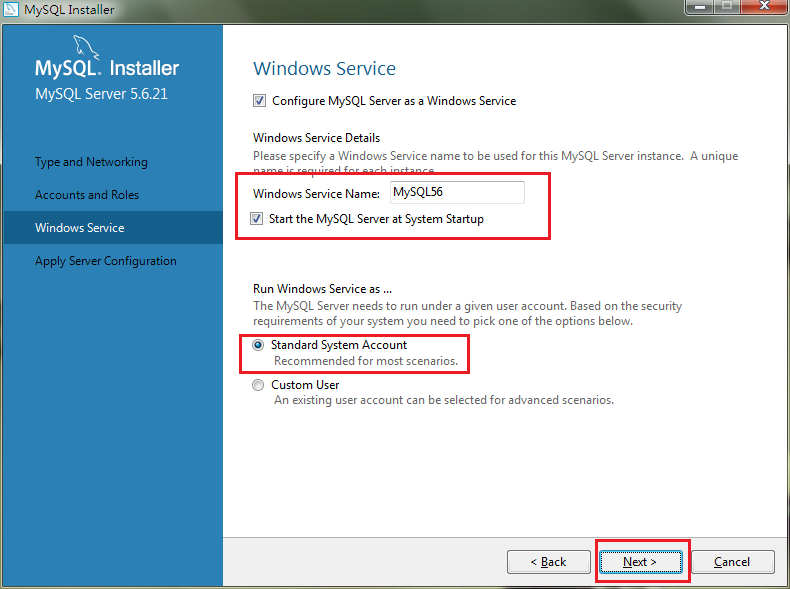
18、确认配置
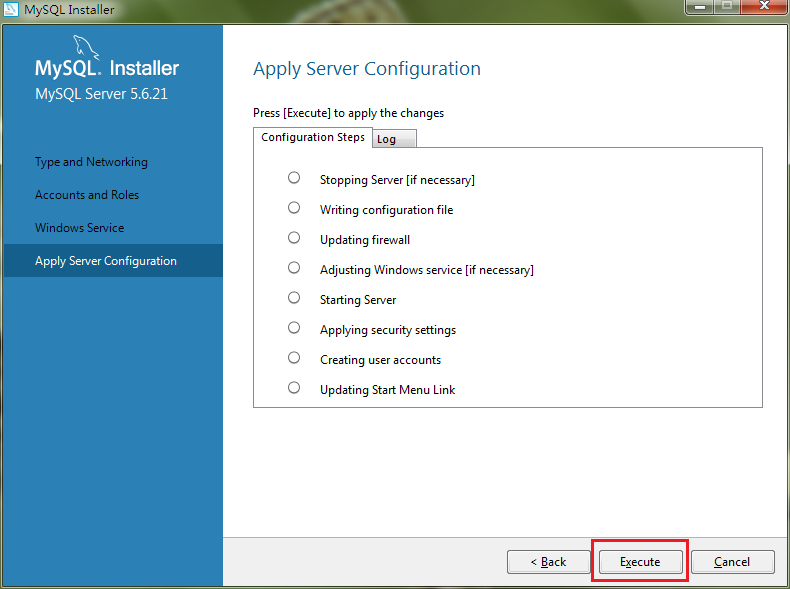
19、确认配置的过程中,如果有弹出窗口,一定要允许,示意图如下:
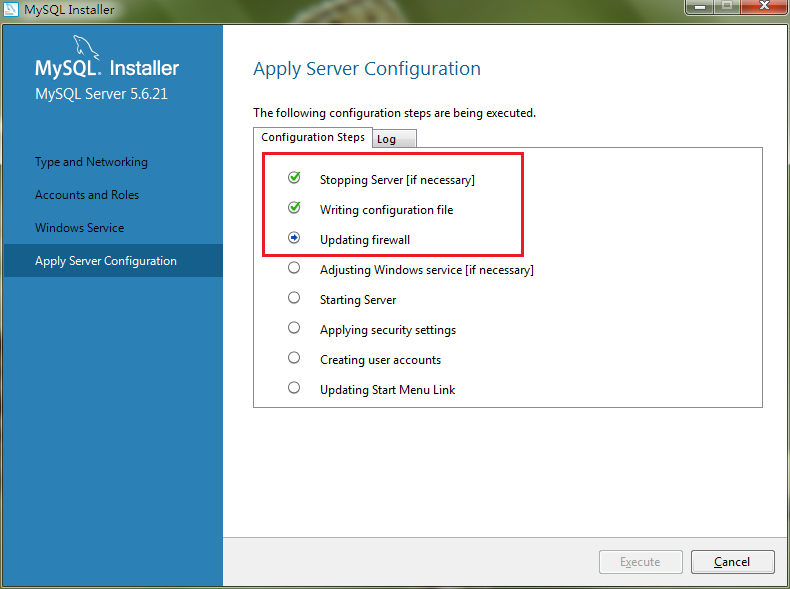
20、完成配置
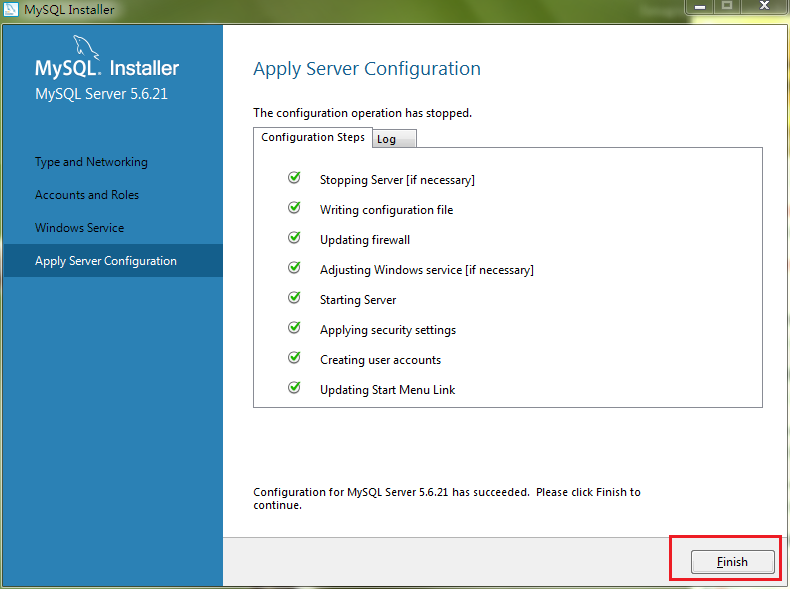
21、完成
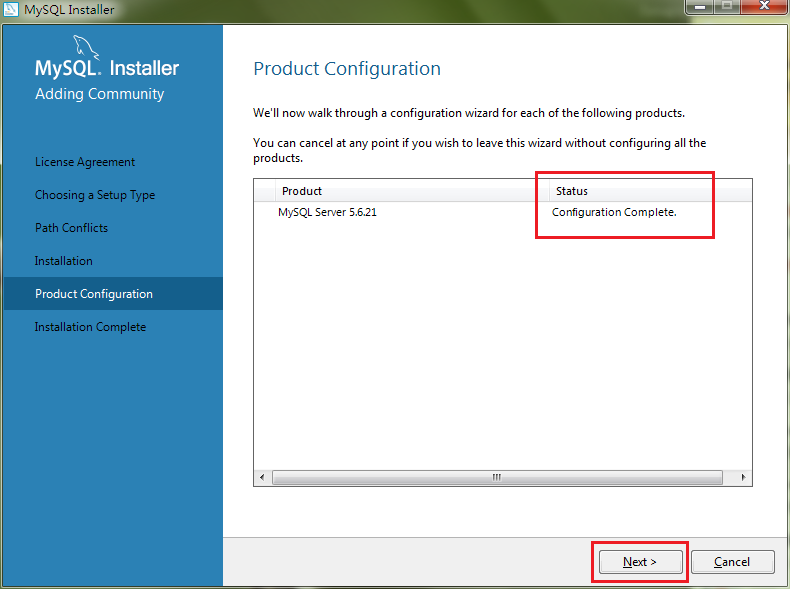
22、安装完成
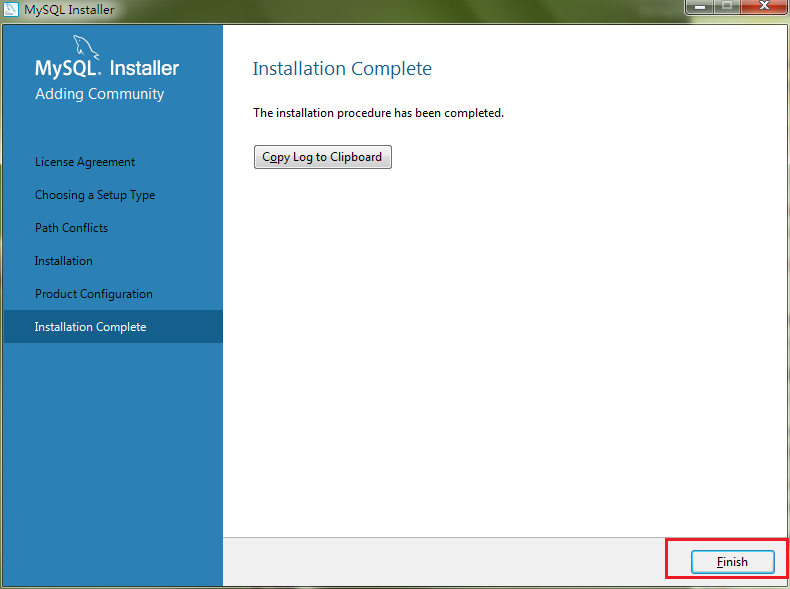
二、安装成功验证
1、打开命令行窗口
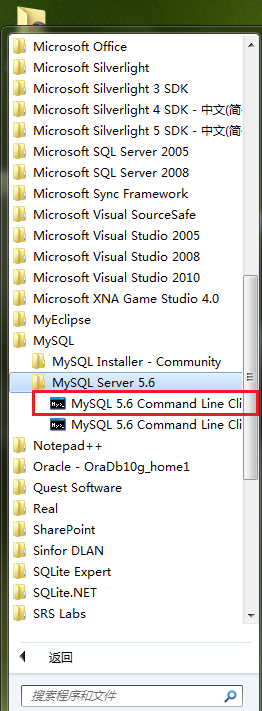
2、输入密码
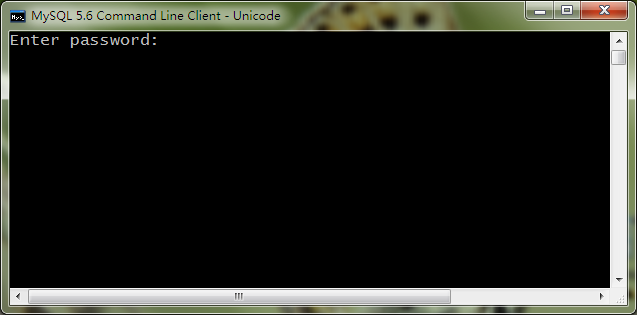
3、输入Root密码,并按回车
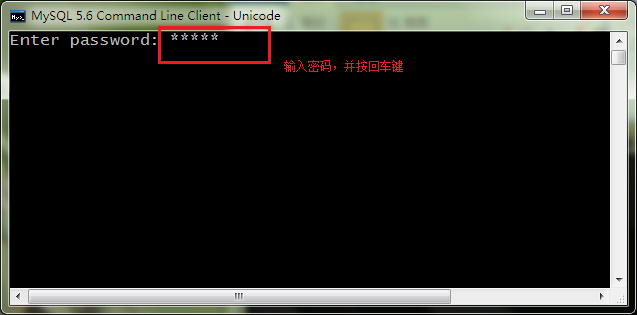
4、显示MySQL>输入标记
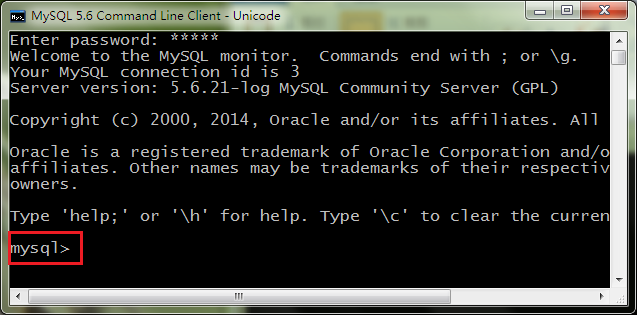
5、输入显示所有数据库命令:show databases; 一定要有分号,并按回车
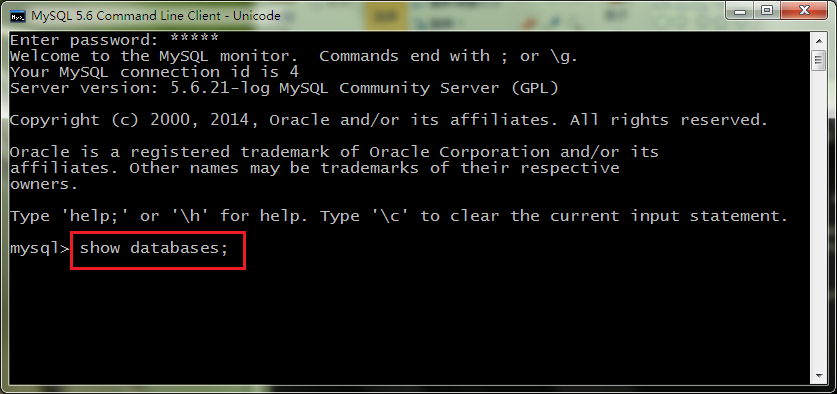
6、显示系统默认的4个数据库
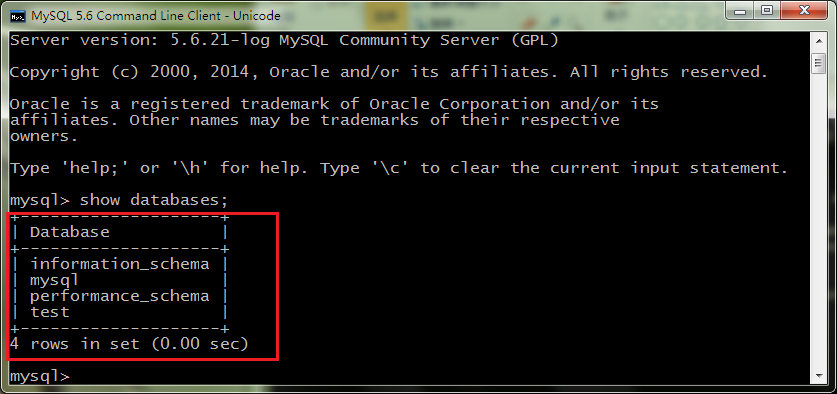
原文:https://www.cnblogs.com/crazycode2/p/10205705.html